Да ли ваш иПхоне, иПад или иПод тражи лозинку након ажурирања, али је никада нисте подесили? Можда сте следили стратегију „подеси и заборави“ последњи пут када сте ажурирали свој иДевице. Или ваше дете, бака, пријатељи или било који број вољених који су надограђени на најновију верзију иОС-а и све одједном тражи шестоцифрени (или у неким случајевима четвороцифрени) сигурносни код уређаја за откључавање иДевице.
А сада једноставно не можете проћи поред овог екрана.
Ако ви или ваша вољена особа никада нисте имали лозинку за иПхоне, заборавили сте је, унели погрешну шифру шест пута заредом или било који број Из других разлога се нађете закључани док је ваш иДевице онемогућен, постоји неколико ствари које треба испробати пре него што кренемо у опоравак и враћање Опције.
Ако ваш уређај тражи шифру за време екрана коју никада нисте подесили или се не сећате, погледајте овај чланак о времену екрана лозинке.
Садржај
-
Брзи савети
- повезани чланци
- Никада не постављајте лозинку за иПхоне, покушајте ово прво!
- Ако ништа није функционисало до сада
-
Да ли је доступна претходна резервна копија?
- Шта ако нема резервне копије?
- Опоравите свој иДевице
-
Опоравак помоћу иТунес-а или Финдер-а
- Користећи иТунес или Финдер Рецовери Моде
- Држите уређај прикључен на рачунар и будите стрпљиви!
-
Опоравак помоћу иЦлоуд-а
- Коришћење иЦлоуд-а
- Када подесите свој иДевице као нов, онда поново синхронизујете свој иПхоне са својим иТунес и Апп Сторе налозима
- Ништа не ради, шта сад???
- Увек запамтите да направите резервну копију
-
Укључивање и искључивање шифре
- Шифра је искључена
- Ако је шифра за искључивање означена сивом бојом
- Промените шифру
- Ако у упозорењу пише да промените лозинку или не можете да прилагодите подешавања лозинке
-
Завршна реч
- Повезани постови:
Брзи савети 
Пратите ове брзе савете да бисте помогли када ваш иПхоне тражи шифру коју не знате или не можете да запамтите
- Покушајте да унесете подразумевана подешавања од 1234 или 123456 (читаоци такође пријављују користећи 0000/000000, 8888/888888 или вишекратнике једног броја)
- Вратите свој уређај на резервну копију пре него што је уређај затражио лозинку
- Користите иТунес Рецовери Моде
повезани чланци
- Лако извезите своје лозинке из иЦлоуд Кеицхаин-а помоћу ове скрипте
- Заборавили сте лозинку за иПхоне или иПад? Како то ресетовати!
- Како да ресетујете лозинку за Аппле Ватцх
- Ресетујте лозинку за време екрана
Никада не постављајте лозинку за иПхоне, покушајте ово прво!
Ако никада нисте подесили приступни код, неки читаоци пријављују да је укуцавање „1234“ за захтев за лозинком од четири цифре или „123456“ за захтев за шифром од шест цифара радило за њих. Зато прво испробајте ово - можда ће вам успети! Неки читаоци пријављују да користе 0000 или 8888 – или вишекратник било ког појединачног броја (нпр. 5555.)
Очигледно, код ограничења је постављен најновијим ажурирањем иОС-а. Када се то од вас затражи, унесите шифру ограничења 123456 за шестоцифрене захтеве и 1234 за четвороцифрене захтеве – чини се да су ово подразумевана подешавања.
Затим обавезно ресетујте лозинку за иПхоне на нешто друго и забележите ту лозинку. Читалац је известио да је ово испробала на два уређаја и да јој је успело. Нисмо успели да ово проверимо, али вреди покушати! 
Ако ништа није функционисало до сада
Ако сте покушали и нисте успели, једини тренутни начин да спасете свој иДевице је потпуно брисање помоћу Режим опоравка иОС-а. Жао ми је што морам да пријавим ову вест.
Ако не знате шифру уређаја и ниједна од предложених лозинки не функционише, морате да вратите иПхоне, иПад или иПод да бисте га уклонили. У идеалном случају, резервна копија је доступна на иЦлоуд-у или преко иТунес-а
Нажалост, без обзира да ли сте поставили шифру или је нисте подесили ако ваш уређај треба да унесете тачан приступни код да бисте откључали, сада не можете ништа друго да урадите осим да га избришете да бисте уклонили шифра. Ако немате резервну копију, заиста губите све на уређају, укључујући своје фотографије, поруке, музику и друге податке.
Да ли је доступна претходна резервна копија?
Надамо се да сте направили резервну копију преко иТунес/Финдер-а или иЦлоуд-а пре него што ажурирани или заборављени приступни код. Ако нисте направили резервну копију пре него што сте заборавили лозинку, не постоји начин да сачувате податке на свом уређају.
Ако имате резервну копију, вратите иДевице користећи ту резервну копију на иТунес-у, Финдер-у или иЦлоуд-у.
Када вратите резервну копију, уверите се да сте подесили нову шестоцифрену лозинку за иПхоне, како би будућа ажурирања ишла глатко.
Шта ако нема резервне копије?
Ако немате резервну копију или нисте направили резервну копију пре него што сте заборавили приступни код уређаја, потребно је да вратите иПхоне као Нов да бисте уклонили безбедносну лозинку за иПхоне.
Нажалост, у овом тренутку не постоји начин да сачувате податке вашег иДевице-а, укључујући фотографије, видео записе, текстове и друге личне датотеке.
У овој фази, када обришете свој уређај, процес брише све ваше податке и подешавања. Када видите опције за враћање као ново или из резервне копије, обавезно изаберите Ново. И уверите се да сте подесили нову шестоцифрену лозинку за иПхоне, како не бисте наишли на овај проблем при следећем ажурирању.
Опоравите свој иДевице
Прво, морате да обришете свој иДевице. Начин на који ћете избрисати зависи од тога где се налази ваша резервна копија (ако је применљиво).
Пре него што почнете, пронађите резервну копију. Молимо погледајте ове чланке ако вам је потребна помоћ при лоцирању резервних копија.
Пронађите иДевице Бацкупс
- Како да Пронађите иТунес резервну копију на Виндовс-у и Мац-у
- Како да вратите иОС уређаје из старијих (архивираних) иТунес резервних копија
Опоравак помоћу иТунес-а или Финдер-а
Ако сте синхронизовали и направили резервну копију са иТунес-ом (мацОС Мојаве и испод и Виндовс) или Финдер-ом (мацОС Цаталина и изнад) ИЛИ ако немате доступну резервну копију пре ажурирања или сте заборавили лозинку, користите своју компјутера режим опоравка преко Финдер-а или иТунес-а.
Уверите се да сте повезали уређај са рачунаром користећи оригинални кабл који сте добили уз уређај или МФИ (направљен за иПхоне/иПад/иПод) сертификован кабл
Користећи иТунес или Финдер Рецовери Моде
- Искључите свој иДевице са рачунаром
- Затворите иТунес ако је отворен
- Проверите да ли има ажурирања за ваш мацОС за Финдер и иТунес на Виндовс-у или мацОС Мојаве и испод
- Поново покрените уређај у режим опоравка (не повезујте уређај док не искључите уређај)
- иПад са Фаце ИД-ом, иПхоне 8 или новији: Притисните и држите дугме са стране/горње и једно од дугмади за јачину звука док се не појави клизач за искључивање. Превуците клизач да бисте искључили уређај. Повежите свој уређај са рачунаром док држите дугме Бочно/Горње. Држите дугме Сиде/Топ док не видите екран режима опоравка.
- иПхоне 7 и иПхоне 7 Плус и иПод тоуцх 7. генерације: Притисните и држите дугме Сиде/Топ док се не појави клизач за искључивање. Превуците клизач да бисте искључили уређај. Повежите свој уређај са рачунаром док држите дугме за смањивање јачине звука. Држите дугме за смањивање јачине звука док не видите екран режима опоравка.
- иПхоне 6с или старији, иПод тоуцх 6. генерације или старији или иПад са дугметом Хоме: Притисните и држите дугме Бочно/Горње док се не појави клизач за искључивање. Превуците клизач да бисте искључили уређај. Повежите свој уређај са рачунаром док држите дугме Почетна. Држите дугме Почетна док не видите екран режима опоравка.
-
Не пуштајте када видите Аппле лого и наставите да држите док не видите екран режима опоравка

Режим опоравка изгледа другачије у зависности од верзије иОС-а или иПадОС-а на вашем уређају. - Сачекајте да Финдер или иТунес „виде“ ваш уређај
- На рачунару у Финдер-у или иТунес-у сачекајте поруку на екрану „постоји проблем са (уређајем) који захтева да се ажурира или врати“

Требало би да видите ову поруку у иТунес-у или Финдер-у када је ваш уређај у режиму опоравка. - Изабери Ресторе
- Враћање уређаја брише све ваше податке и подешавања, укључујући лозинку, а затим опоравља ваше податке путем резервне копије
- Ресторе такође ажурира ваш уређај на најновију доступну верзију иОС-а и иПадОС-а
- Када вратите, потребна вам је резервна копија пре него што заборавите лозинку уређаја да бисте опоравили своје податке. Ако резервна копија није доступна, губите податке уређаја
- Славина Врати и ажурирај да бисте потврдили да желите да наставите и вратите свој уређај.

потврдите да желите да иТунес или Финдер врати ваш уређај и ажурирајте га на најновију доступну верзију иОС или иПадОС - Ако овај процес траје више од 15 минута и/или ваш уређај изађе из екрана режима опоравка, пустите да се преузимање заврши, а затим поновите ове кораке почевши од 4.
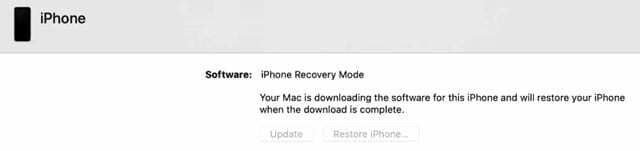
- Када се враћање заврши, подешавање почиње са екраном „Здраво“.

Пратите упутства на свом иПад-у да бисте довршили подешавање. - Пратите упутства на екрану да бисте подесили уређај
- Уверите се да сте подесили шестоцифрени приступни код уређаја.
- Запишите ово да бисте запамтили или га сачувајте на другом месту за чување
- Када се шифра постави, вратите своје податке из резервне копије иТунес или Финдер или иЦлоуд резервне копије ако је доступна
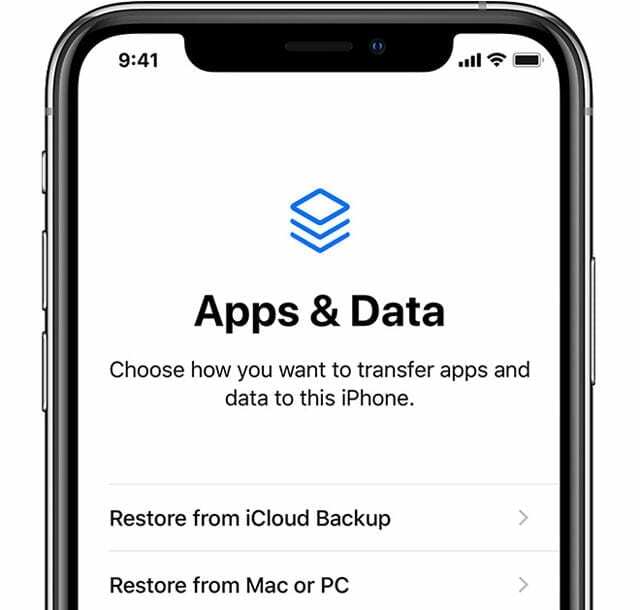
- Да бисте вратили из шифроване резервне копије, морате да унесете лозинку
- Нека ваш уређај буде повезан са ВиФи мрежом и рачунаром током процеса враћања како би се све преузело на ваш уређај, укључујући садржај ускладиштен у иЦлоуд-у (фотографије, музика, итд.)
- Ако резервна копија није доступна, подесите као НОВО
Држите уређај прикључен на рачунар и будите стрпљиви!
Имајте на уму да је ово дуг процес и да може потрајати неколико сати или више.
Да, болно је, али је такође неопходно спречити да неко други ради око безбедносних подешавања – на пример, ако сте изгубили свој иПхоне.
Опоравак помоћу иЦлоуд-а
Ако сте пријављени на иЦлоуд и Финд Ми иПхоне је УКЉУЧЕНО, користите иЦлоуд. Уверите се да сте повезани на напајање И ВиФи (пожељно) или мобилну мрежу.
Коришћење иЦлоуд-а
- Са другог иДевице или рачунара идите на иЦлоуд-ов сајт Финд Ми
- Научите како да пријавите се на ицлоуд.цом са иПад-а или иПхоне-а
- Пријавите се са својим Аппле ИД-ом и лозинком
- Кликните Пронађите иПхоне
- Изаберите иДевице желите да избришете
- Кликните Обриши да избришете тај иДевице и његову лозинку
- Када се заврши, подешавање почиње са екраном „Здраво“.
- Пратите упутства на екрану
- Уверите се да сте подесили шестоцифрени приступни код.
- Запишите ово да запамтите
- Када је лозинка подешена, вратите своје податке из резервне копије иЦлоуд-а.
- Обавезно изаберите резервну копију направљену пре ажурирања или заборављену лозинку
- Ако резервна копија није доступна, подесите као НОВО
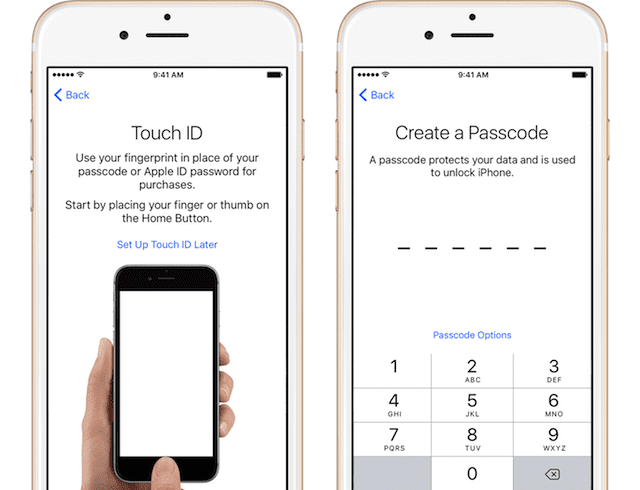
Погледај ово чланак за више информација о враћање ваших иДевицес преко иЦлоуд-а.
Када подесите свој иДевице као нов, онда поново синхронизујете свој иПхоне са својим иТунес и Апп Сторе налозима
Повезивање са овим местима враћа сву вашу купљену музику, апликације, видео записе и било који други садржај синхронизован са иЦлоуд-ом, Финдер-ом или иТунес-ом.
Сваки садржај који сте сачували само на иДевице-у и који нисте синхронизовали са иТунес-ом или иЦлоуд-ом се губи током овог процеса.
Имајте на уму да је ово дуг процес и да може потрајати неколико сати или више.
Да, болно је, али је такође неопходно спречити да неко други ради око безбедносних подешавања – на пример, ако сте изгубили свој иПхоне.
Након што је враћање завршено, подесите нову шестоцифрену лозинку за иПхоне. И забележите ову лозинку да бисте избегли ову ситуацију у будућности.
Ништа не ради, шта сад???
Ако ниједна од ових опција не функционише или вам није доступна, покушајте да се опоравите ДФУ Моде—ово се мора урадити преко иТунес-а. Погледајте наше свеобухватан чланак о ДФУ и режиму опоравка.
Увек запамтите да направите резервну копију
Заиста се надамо а резервна копија био доступан, тако да нисте изгубили своје податке и драгоцене личне податке, фотографије, текстове, видео записе итд.
Ако сте један од ретких несрећника који нису имали доступну резервну копију или одговарајућу резервну копију направљену пре ажурирања или заборављени приступни код, не заборавите да увек резервна копија.
Укључивање иЦлоуд-а је најлакши начин, који не захтева никакав рад, само интернет везу и напајање.
За више информација о томе како да направите резервну копију и где погледајте наш свеобухватан чланак за прављење резервних копија свих ваших иОС података!
Укључивање и искључивање шифре
У реду, знате да ми заиста, заиста препоручујемо да ваш приступни код буде УКЉУЧЕН. Запамтите да је ваша лозинка на вашем иДевице-у како бисте заштитили ваше податке. Али за сваки случај, из било ког разлога, морате да искључите лозинку, ево како то радите.
Шифра је искључена
- Иди на Подешавања > Тоуцх ИД / Фаце ИД и шифра
- На уређајима без Тоуцх ИД-а/Фаце ИД-а идите на Подешавања > Шифра
- Унесите свој приступни код ако се то затражи
- Померите се надоле до „Искључите шифру” и Додирните.
- Појављује се порука потврђује која потврђује ваш захтев да искључите закључавање шифром
- Додирните „Искључи“
- Унесите лозинку да бисте потврдили захтев
Када је ваша лозинка искључена, када притиснете дугме Почетна да бисте откључали свој иПхоне, закључани екран више не тражи од вас да унесете лозинку пре откључавања вашег иДевицеа.
Ако је шифра за искључивање означена сивом бојом
Проверите да ли имате профил који захтева лозинку. Погледај испод Подешавања > Опште > Профил 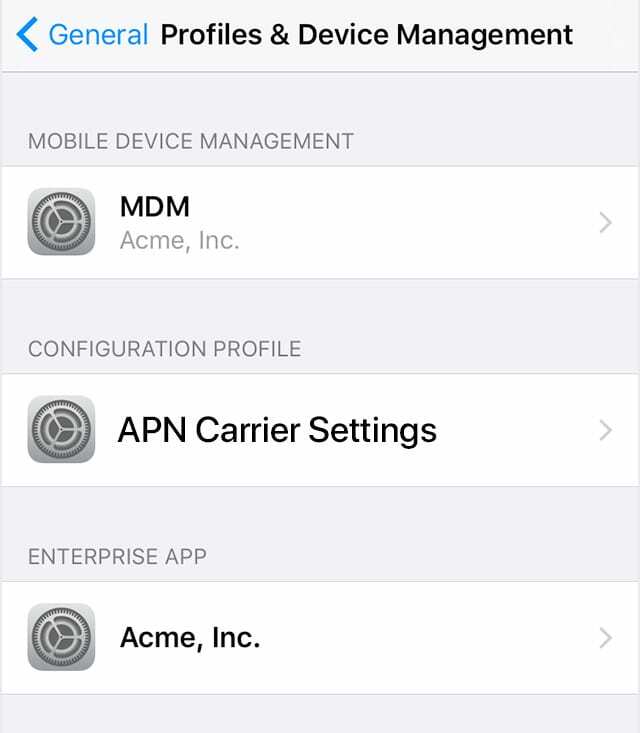
Ако постоји профил који вам више не треба или не користите, избришите га. Морате да унесете своју лозинку још неколико пута. Након што извршите ове кораке, требало би да откријете да Искључивање лозинке више није засивљено.
Још увек вам је потребна лозинка за следеће:
- Укључите или поново покрените свој иДевице
- Ажурирајте иОС
- Обришите свој иДевице
- Погледајте или промените подешавања лозинке
- Инсталирајте профиле за иОС конфигурацију
Промените шифру
Промена лозинке је такође лака.
- Иди на Подешавања > Тоуцх ИД / Фаце ИД и шифра
- На уређајима без Тоуцх ИД-а/Фаце ИД-а идите на Подешавања > Шифра
- Унесите свој приступни код ако се то тражи, а затим померите надоле до Промените шифру
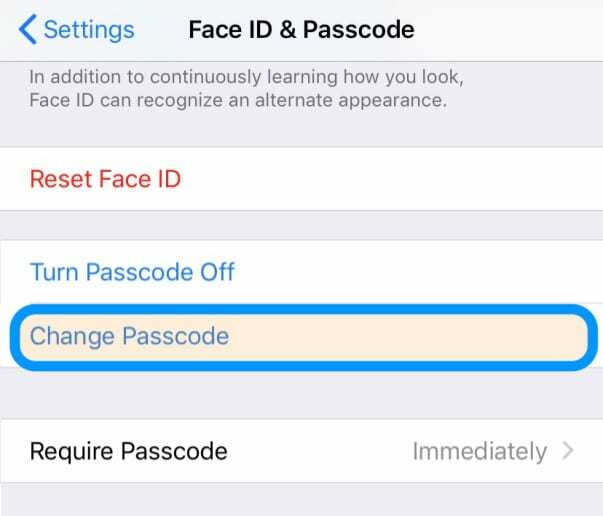
лако је променити лозинку за иПхоне или иПад у подешавањима - Унесите своју стару лозинку, а затим унесите нову шестоцифрени приступни код.
- Или додирните Опције лозинке да бисте прешли на четвороцифрени нумерички код, прилагођени нумерички код или прилагођени алфанумерички код.
Ако у упозорењу пише да промените лозинку или не можете да прилагодите подешавања лозинке
Профили конфигурације и налози е-поште који користе Мицрософт Екцханге често имају смернице за лозинку које изазивају проблеме као што су:
- Не можете да искључите своју лозинку
- Подешавања ваше лозинке су недоступна, сива или затамњена
- Видећете упозорење о захтеву за лозинком.
- На пример, видите поруку да морате да промените лозинку за откључавање иПхоне-а у року од 60 минута
За ове уобичајене проблеме са Мицрософт Екцханге-ом обратите се ИТ администратору ваше компаније за помоћ.
Ако не користите конфигурациони профил или Мицрософт Екцханге налог или ако је ваш уређај у личном власништву, обавезно ажурирајте свој иДевице на најновији иОС.
А ако то не реши ваше проблеме, време је да позовете Аппле подршку или посетите оближњу Аппле продавницу за помоћ.
Завршна реч
Постоји неколико разлога зашто се одлучите да ИСКЉУЧИТЕ шифру свог иДевицеа. Рецимо, на пример, иДевице је иПад вашег (веома младог) детета или можда иПхоне вашег старијег оца или деде – и једноставно је лакше да вам шифра не смета.
Разумемо да понекад искључивање лозинке има највише смисла на основу употребе, ефикасности и можда мало вашег разума!
Шифре су ту да заштите податке и заштите ко заправо користи иДевице. Ако ваш уређај подржава Тоуцх ИД/Фаце ИД, испробајте ово и видите да ли ваше дете, родитељ, бака и деда или ко ко год може удобно да користи Тоуцх ИД/Фаце ИД.
Ако не, пре него што размислите о искључивању лозинке, проверите све личне и приватне информације као што је нпр бројеви кредитних и дебитних картица, сачуване лозинке за Сафари и сви други важни подаци се уклањају из иДевице.

Друга опција је да закључате свој иДевице Кидс Моде. Ово омогућава вашој деци (или било коме другом у породици) приступ једној апликацији (попут игрице, Нетфлик-а или апликације за читање).
Можете и да укључите Ограничења или ако користите иОС 12 и новији, користите Време екрана за постављање ограничења и ограничења.
Дакле, ваша вољена особа и даље добија искуство, а ви сте сигурни да су ваши лични подаци и подаци о кредитној картици заштићени. То је на добитку посебно за нас са малом децом (лично искуство овде људи!)

Током већег дела свог професионалног живота, Аманда Елизабет (скраћено Лиз) је обучавала све врсте људи о томе како да користе медије као алат за причање сопствених јединствених прича. Она зна нешто о подучавању других и креирању водича!
Њени клијенти укључују Едутопиа, Сцрибе Видео Центер, Тхирд Патх Институте, заграда, Музеј уметности у Филаделфији, анд тхе Биг Пицтуре Аллианце.
Елизабет је стекла диплому магистра ликовних уметности из прављења медија на Универзитету Темпл, где је такође предавала студентима као помоћни члан факултета на њиховом одсеку за филм и медијску уметност.